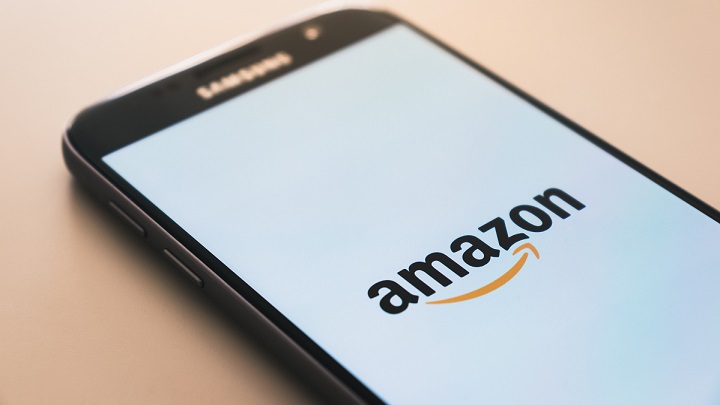Amazonプライムビデオはプライム会員なら無料で色々な動画が見れるので加入している人、加入を検討している人たくさんいらっしゃると思います。
でも実はFire TVを買わなくてもスマホアプリで見れるってご存じですか?
私の周り(会社の同僚)には意外と知らない方がいましたので、今回記事にしようと思いました。
目次
Amazonプライムビデオはプライム会員アカウントがあればどんな端末でも見れる
Fire TVはもちろんですが、
- スマホ
- タブレット
- パソコン
などでも視聴することが可能です。
つまり、子供が居間にいてFire TVで視聴しながら、親が台所で料理をしつつタブレットで映画を見る
なんてことができるんです。
ちなみに、同時に見れるのは3本までです。
お客様は、同じAmazonアカウントを使用して一度に3本までのビデオを同時にストリーミング再生することができます。お客様は、同じビデオを一度に2台を超える端末でストリーミング再生することはできません。
引用元:Amazon.co.jp ヘルプ
4台の端末から4本以上同時に見ようとすると、エラーが出て4本目は見れなくなります。
ただし、同じビデオを同時に見ることはできませんのでその点だけご注意を。
また、このプライムビデオは場所の制約がありません。あくまでアカウントに紐付いているので、どこにいても見れます。
例えば、
- 友達の家に行ってあなたのスマホから視聴する
- 旅行にFire TV Stickを持って行って旅行先で映画を見る
なんてことができるんです。
もっと言えば、
例えばあなたが2台目のFire TV Stickを買って、実家の両親にそのFire TV Stickをプレゼントすれば、両親は無料で(あなたのアカウントで)プライムビデオが見れるんです。
やり方は簡単です。まずAmazonからFire TV Stickを購入します。購入時点であなたのアカウント情報がFire TV Stickに設定されていますので、そのまま実家の両親にプレゼントして、テレビに繋ぐだけです。
注意点としては、あくまで同じアカウントなので、視聴履歴が共有されてしまいます。
それと、実家の両親に勝手に有料の動画をレンタルされてしまう可能性がありますのでその2点だけご注意を。
Amazonプライムビデオをスマホで視聴する方法とダウンロードしてオフラインで視聴する方法
AndroidとiPhoneどちらもプライムビデオアプリが用意されていますので、このアプリで視聴することが可能です。
「Amazonプライム・ビデオ」アプリはAndroidなら Google Play で入手できます。

iPhone版はすみません、私iPhone持ってないので検証できていません。iPhoneが手に入ったら追記したいと思いますが、Apple Storeに「Amazonプライム・ビデオ」があるので同じようにできると思います。
アプリをインストールしたら、プライム会員になっているアカウントでログインしましょう。以下はAndroidアプリの画面です。
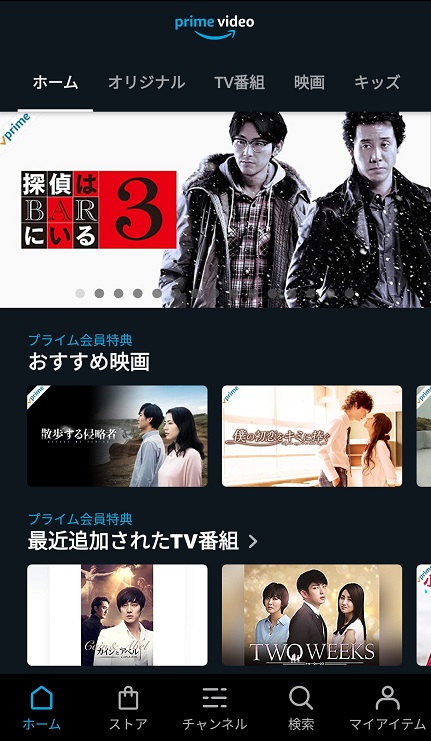
はい。これでもう好きな動画を見ることができます。
動画を選んで「今すぐ観る」をタップするだけです。簡単ですよね。
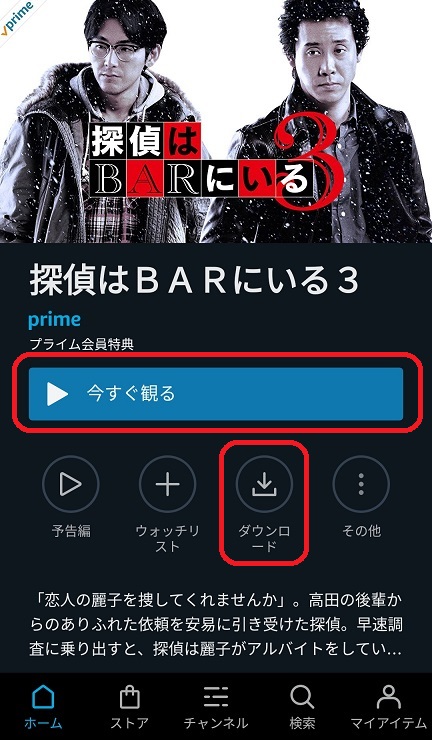
ここで、「ダウンロード」を押すとダウンロードしてオフラインで視聴することができます。
動画の画質を聞いてきますが、スマホの空き容量が少ないなどの特別な事情がない限りは最高画質でダウンロードすればOKです。
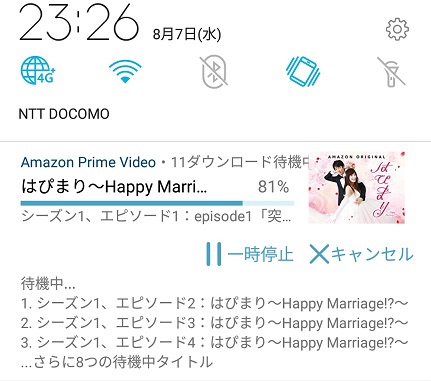
こんな感じで自動で1シリーズすべてダウンロードすることができます。
ダウンロードした動画を視聴する場合は、右下の「マイアイテム」をタップしましょう。
するとダウンロードした動画の一覧が表示されます。
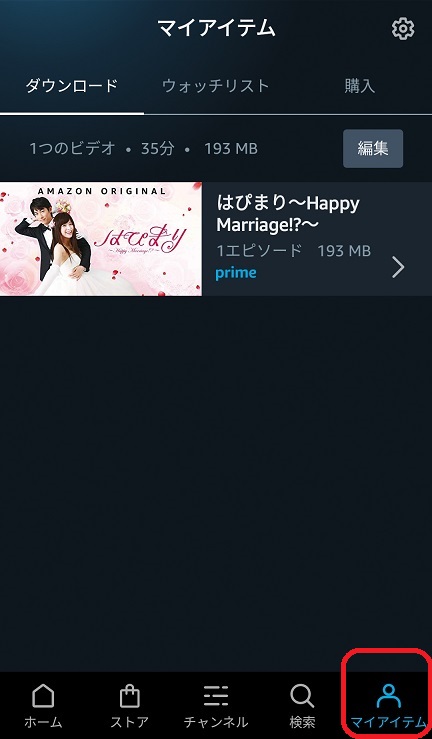
「ダウンロード済みのビデオを再生」をタップすると、ダウンロードした動画を視聴することができます。もちろんデータ通信量は消費しませんよ。
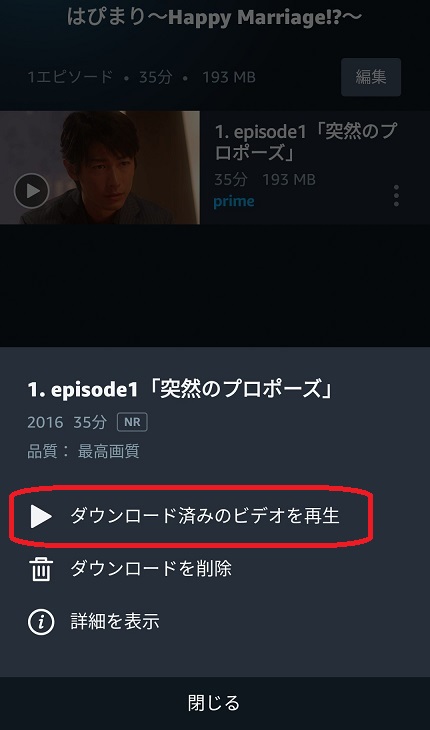
Amazonプライムビデオをパソコンで視聴する方法。パソコンだとダウンロードしてオフライン視聴は不可
パソコンにはスマホのようなアプリはありませんので、ChromeやEdgeのようなブラウザーで観ることになります。
GoogleやYahoo!で「プライムビデオ」と検索してプライムビデオのページに行きましょう。
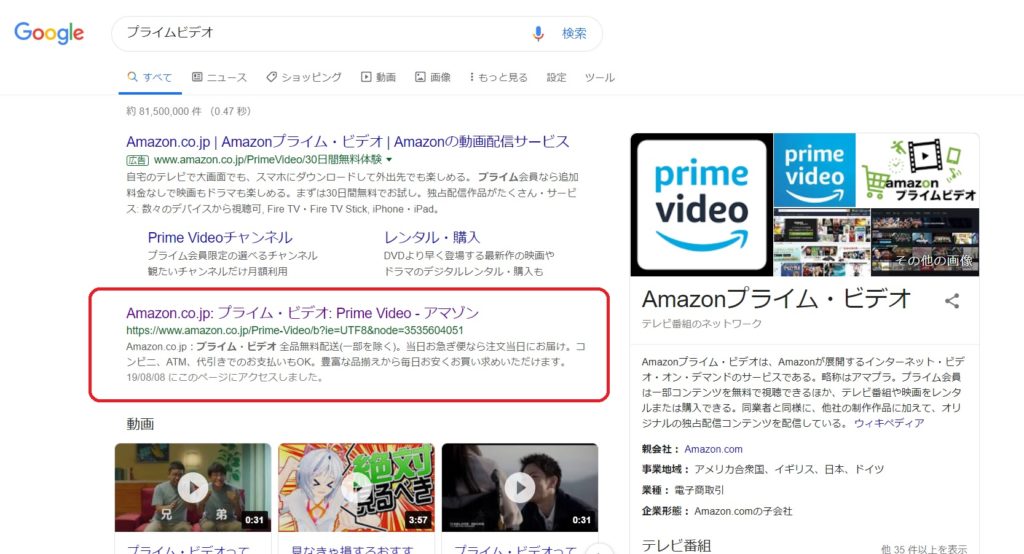
赤丸で囲った「アカウント&リスト」からプライム会員のアカウントでログインすればOKです。
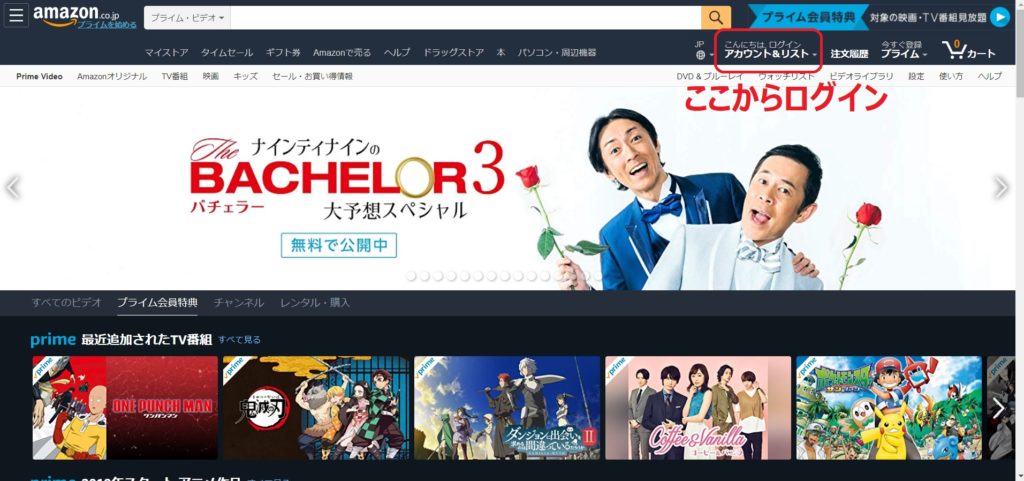
ただし注意点として、パソコンから(ブラウザーから)だと動画のダウンロードはできません。ダウンロードができるのはスマホとタブレットアプリのみとなっています。
以上が、AmazonプライムビデオをFire TV以外で観る方法のまとめです。
もしプライムビデオ見たいけどFire TV買うの勿体ないなーって感じている人は、Fire TVが無くてもアプリやブラウザーから見れますので、ぜひ検討してみてくださいね。
Amazonプライムビデオの30日間無料体験を試してみる